玩转普通话绕口令,提升口语表达能力(通过15个精选绕口令)
15
2024-08-06
随着智能手机的普及,使用手机作为热点连接其他设备已成为常见的需求。然而,有时我们可能会遇到iPhone提示无法加入网络热点的问题,这给我们的日常使用带来了一定的困扰。本文将针对这一问题进行分析,并提供解决方案。
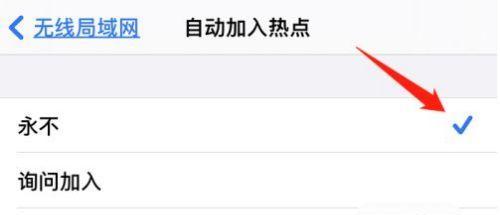
1.检查网络设置
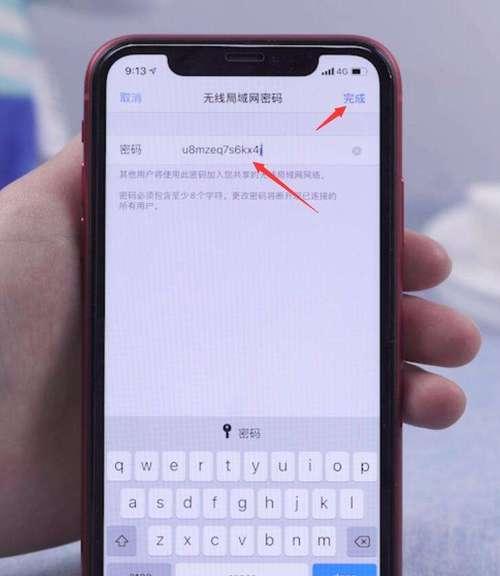
通过进入“设置”>“蜂窝移动网络”>“个人热点”,确保个人热点功能开启,并检查网络名称和密码是否正确。
2.检查Wi-Fi连接
尝试连接其他Wi-Fi网络,若可以连接其他网络,则可能是热点设备的问题。
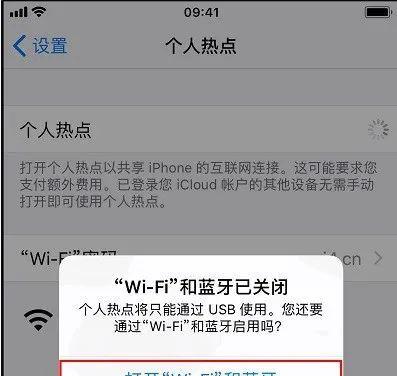
3.重新启动iPhone和热点设备
有时,只需重新启动设备即可解决连接问题。
4.更新iOS系统
确保iPhone上运行的是最新的iOS系统版本,以避免系统错误导致无法加入热点网络。
5.清除网络设置
在“设置”>“通用”>“还原”>“还原网络设置”中清除网络设置,并重新配置网络连接。
6.检查热点设备的设置
确保热点设备的设置正确,如网络名称和密码是否匹配、设备是否开启了最大连接数限制等。
7.删除已知Wi-Fi网络
删除已知的Wi-Fi网络,然后重新连接热点,以避免旧的网络设置干扰新的连接。
8.忘记该热点网络
在“设置”>“Wi-Fi”中选择该热点网络,点击“忘记该网络”,然后重新连接热点。
9.检查设备IP地址
确保热点设备和iPhone所在网络段的IP地址不冲突,如冲突,则需要调整IP地址。
10.重置网络设置
在“设置”>“通用”>“还原”>“重置网络设置”中重置网络设置,并重新配置网络连接。
11.更新热点设备固件
检查热点设备是否有可用的固件更新,如有,及时更新以修复潜在的问题。
12.使用代理服务器连接
尝试使用代理服务器连接热点网络,以解决可能存在的网络传输协议兼容性问题。
13.联系运营商或热点设备制造商
若以上方法均无效,可能是运营商网络或热点设备出现问题,建议联系相关技术支持进行进一步排查。
14.使用其他热点设备
尝试使用其他可靠的热点设备,确保问题不是由于特定的热点设备引起的。
15.重置iPhone到出厂设置
如果所有方法都尝试过并仍然无法解决问题,最后的选择是将iPhone恢复到出厂设置,但这会导致数据丢失,请谨慎使用。
结尾
在面对iPhone无法加入网络热点的问题时,我们可以通过检查网络设置、重新启动设备、更新系统、清除网络设置等方法来解决问题。如果这些方法都不奏效,可以尝试联系运营商或热点设备制造商进行技术支持。在解决问题的过程中,务必注意备份重要数据,以免造成不必要的损失。
版权声明:本文内容由互联网用户自发贡献,该文观点仅代表作者本人。本站仅提供信息存储空间服务,不拥有所有权,不承担相关法律责任。如发现本站有涉嫌抄袭侵权/违法违规的内容, 请发送邮件至 3561739510@qq.com 举报,一经查实,本站将立刻删除。